Lo sfondo dell’iPhone continua a scomparire e a diventare nero: correzione
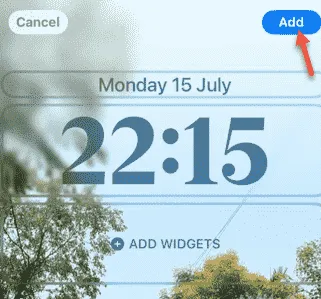
Lo sfondo sullo schermo del tuo iPhone continua a scomparire e a diventare nero ancora e ancora? Se l’immagine sullo sfondo del tuo iPhone è troppo vecchia o è un’immagine che hai da molto tempo, questo problema può presentarsi sul tuo dispositivo. Abbiamo un trucco interessante che risolverà questo problema di schermo nero continuo sul tuo iPhone.
Correzione 1: duplicare l’immagine e impostarla
Duplica l’immagine nella tua Galleria e usala come sfondo sul tuo iPhone.
Passaggio 1: inizia aprendo l’ app Foto .
Passaggio 2: ora devi trovare l’immagine che stai utilizzando come sfondo nell’applicazione Foto.
Fase 3 – Non aprire l’immagine. Invece, tieni semplicemente premuta l’immagine e tocca ” Duplica ” per fare una copia della stessa immagine.
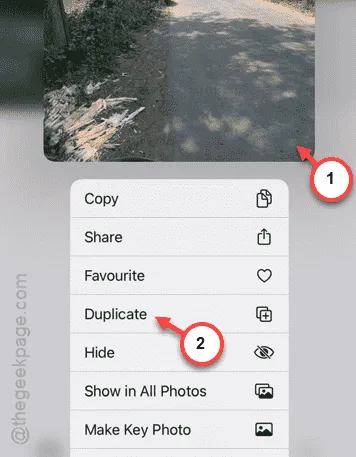
Passaggio 4: puoi trovare questa nuova copia dell’immagine nella prima sezione ” Recenti ” dell’app Foto.
Ora devi impostare questa copia dell’immagine come sfondo.
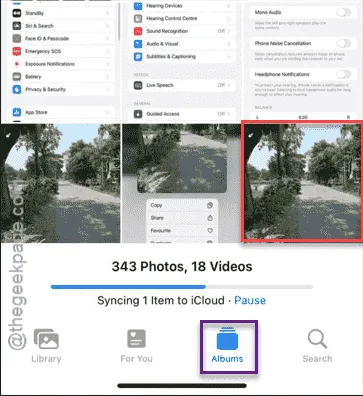
Passaggio 6: quindi, chiudi l’app Foto e blocca l’iPhone.
Fase 7 – Risveglia l’ iPhone e tieni premuta la schermata di blocco sul tuo iPhone. Lì, vedrai un pulsante ” ➕ ” accanto all’opzione Personalizza. Toccalo una volta.
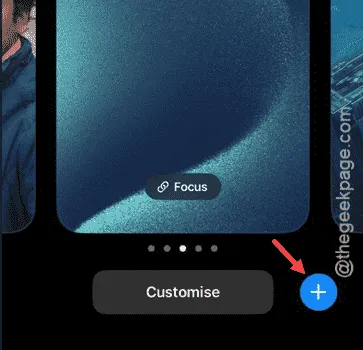
Passaggio 8: ora vai su ” Foto ” nella pagina “Aggiungi nuovo sfondo”.
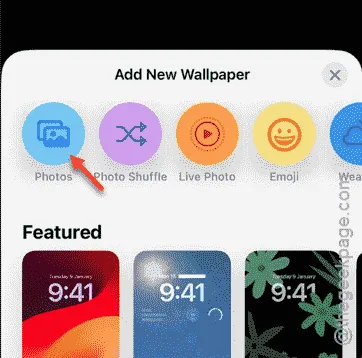
Passaggio 9: vai su ” Album ” e carica la scheda ” Recenti “.
Fase 10 – Troverai la copia dell’immagine dello sfondo nella prima posizione della scheda Recenti. Selezionala per applicarla allo sfondo.
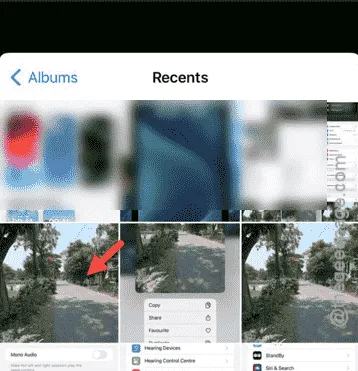
Passaggio 11: regola l’immagine sullo sfondo in base alle tue preferenze e tocca ” Aggiungi “.
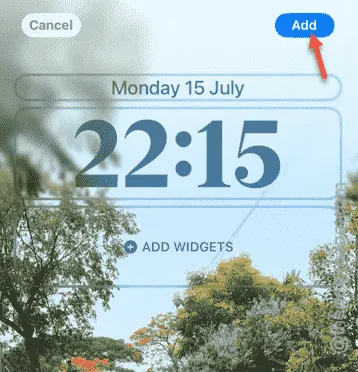
Una volta impostato il nuovo sfondo, sei pronto per partire. Non più se lo sfondo continua a scomparire o se la schermata dello sfondo diventa completamente nera.
Prova a vedere se funziona oppure no.
Correzione 2: imposta un nuovo sfondo
Se l’impostazione dell’immagine duplicata come sfondo non funziona, puoi usare uno sfondo diverso sul tuo iPhone. Mentre imposti il nuovo sfondo sul tuo iPhone, assicurati di usare un’immagine più recente.
Correzione 3: aggiorna iOS del tuo iPhone
Anche la scomparsa improvvisa dello sfondo dal tuo iPhone può essere un problema tecnico. Quindi, devi aggiornare iOS all’ultima build.
Passaggio 1: vai alle Impostazioni del tuo iPhone e apri la sezione ” Generale ” delle impostazioni.
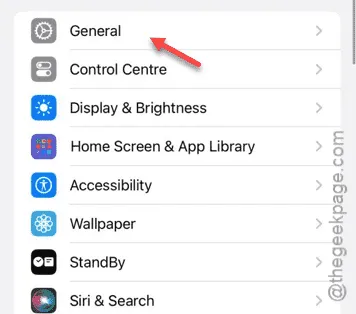
Passaggio 2: ora devi aprire la funzione ” Aggiornamento software “.
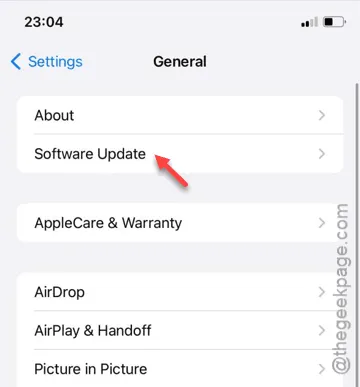
Passaggio 3: attendi qualche secondo per verificare se una build iOS è pronta per essere installata sul tuo dispositivo.
Passaggio 4: in tal caso, avrai la possibilità di utilizzare la funzione ” Installa ora “.
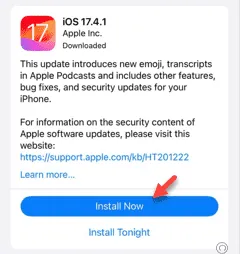
Il problema con lo sfondo dovrebbe essere scomparso una volta installati gli aggiornamenti iOS.
Se questa non funziona, prova la soluzione successiva.
Correzione 4 – Disattivare la funzione Always of Display (AOD)/Auto Lock
Alcuni utenti iPhone hanno risolto il problema disattivando la funzione Always on Display o Blocco automatico sull’iPhone.
Passaggio 1: nelle Impostazioni del tuo iPhone, carica le impostazioni ” Display e luminosità “.
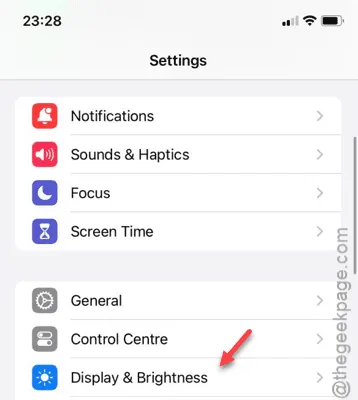
Passaggio 2: ora apri la funzione ” Blocco automatico “.
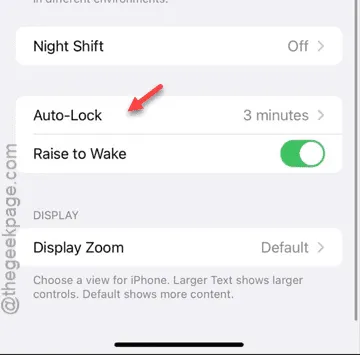
Passaggio 3: impostare il blocco automatico su qualsiasi modalità, tranne ” Mai “.
Passaggio 4: ad esempio, puoi impostarlo su ” 30 secondi “.
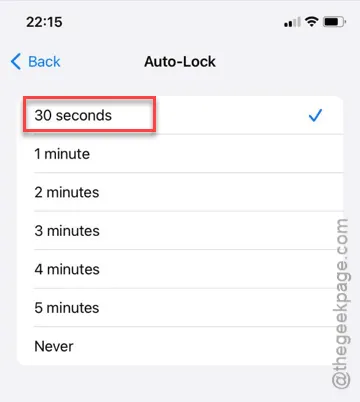
Questo dovrebbe risolvere il problema della scomparsa improvvisa dello sfondo sul tuo iPhone.
Vediamo se funziona.



Lascia un commento